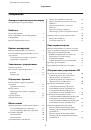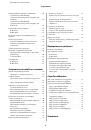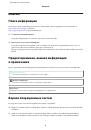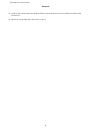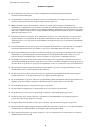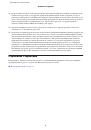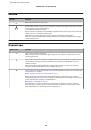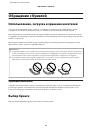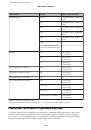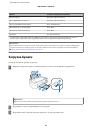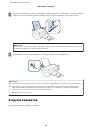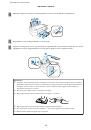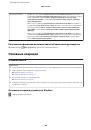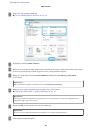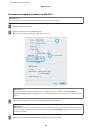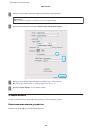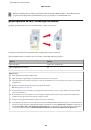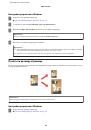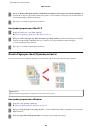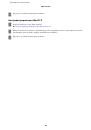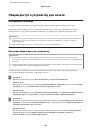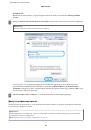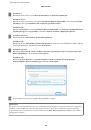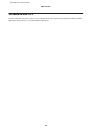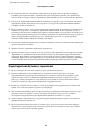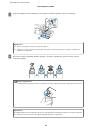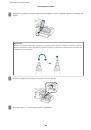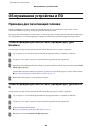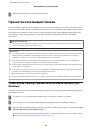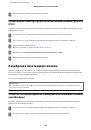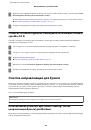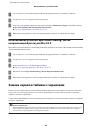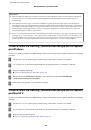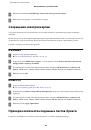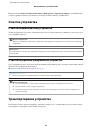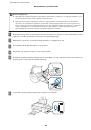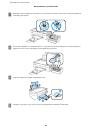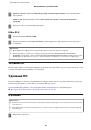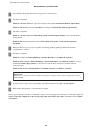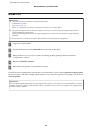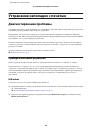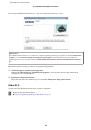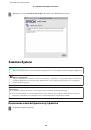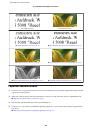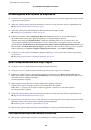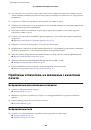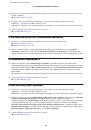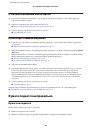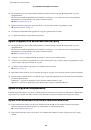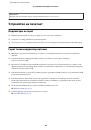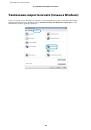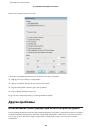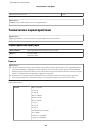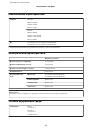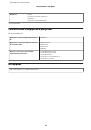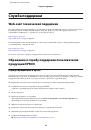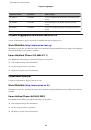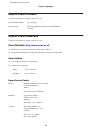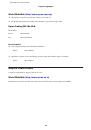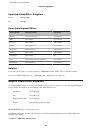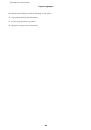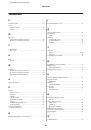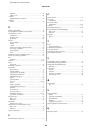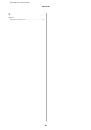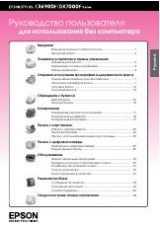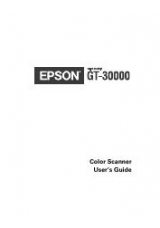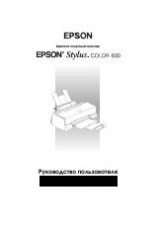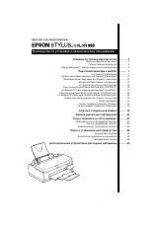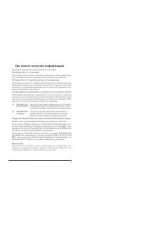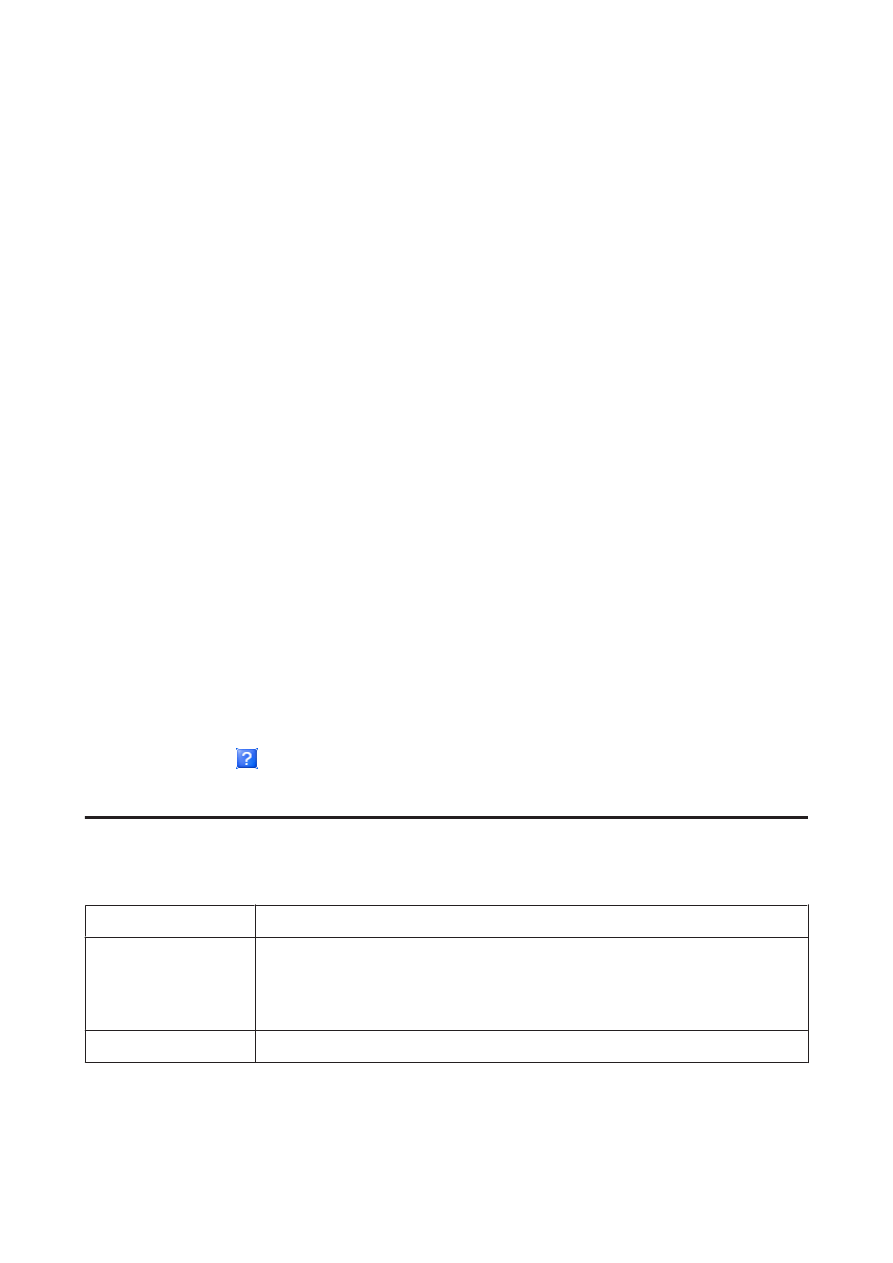
Через меню Start (Пуск)
❏
В
Windows 7:
Щелкните кнопку Пуск и затем
Devices and Printers (Устройства и принтеры)
. Правой кнопкой
щелкните по значку вашего устройства и выберите
Printing preferences (Настройка печати)
.
❏
Windows Vista:
Щелкните стартовую кнопку, выберите
Control Panel (Панель управления)
, затем выберите
Printer
(Принтер)
в категории
Hardware and Sound (Оборудование и звук)
. Затем выберите устройство и
нажмите
Select printing preferences (Настройка параметров печати)
.
❏
Windows XP:
Нажмите
Start (Пуск)
,
Control Panel (Панель управления)
, (
Printers and Other Hardware (Принтеры и
другое оборудование)
,) а затем
Printers and Faxes (Принтеры и факсы)
. Выберите устройство, затем
нажмите
Printing Preferences (Настройка печати)
в меню File (Файл).
Из значка принтера на taskbar (панель задач)
Правой кнопкой мыши щелкните по значку устройства в taskbar (панель задач), затем выберите
Printer
Settings (Настройки принтера)
.
Для добавления значка принтера на taskbar (панель задач) Windows откройте драйвер принтера из меню Start
(Пуск), как описано выше. Затем перейдите на вкладку
Maintenance (Сервис)
и затем выберите
Monitoring
Preferences (Контролируемые параметры)
button. В диалоговом окне Monitoring Preferences
(Контролируемые параметры) установите флажок
Shortcut Icon (Значок в панели задач)
.
Получение информации из интерактивного Справочного руководства
В окне драйвера принтера сделайте следующее.
❏
Щелкните интересующий элемент правой кнопкой мыши и выберите
Help (Справка)
.
❏
Щелкните кнопку
в правом верхнем углу окна и затем щелкните интересующий элемент (только
в Windows XP).
Доступ к драйверу принтера в Mac OS X
В таблице описано, как открыть диалоговое окно драйвера принтера.
Диалоговое окно
Доступ
Page Setup (Параметры
страницы)
В меню File (Файл) вашего приложения выберите
Page Setup (Параметры страницы)
Примечание:
В зависимости от вашего приложения, пункт Page Setup (Парам. стр.) может не
отображаться в меню File (Файл).
Print (Печать)
В меню File (Файл) вашего приложения выберите
Print (Печать)
Руководство пользователя
Идет печать
19